PCIe2 LP 3D グラフィック・アダプター x1 (FC EC41)
PCIe2 LP 3D グラフィックス・アダプターのフィーチャー、要件、取り付けの注意事項、およびトラブルシューティングのヒントについて説明します。
概説
PCIe2 LP 3D グラフィックス・アダプター は、PCI Express (PCIe) アダプターであり、システム装置ビデオの速度を向上させ、拡張します。このアダプターにはセットすべきハードウェア類のスイッチはありません。 モード選択はソフトウェアを介して行います。 図 1 はアダプターおよび対応するコネクターを示しています。
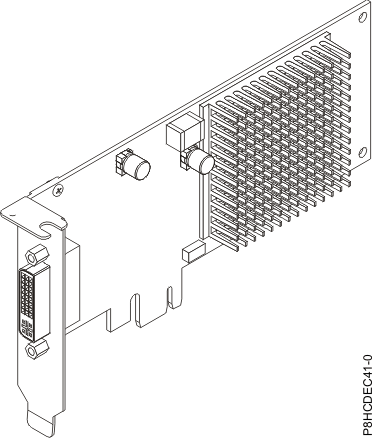
以下の表は、このアダプターのフィーチャー・コード、カスタム・カード識別番号、および現場交換可能ユニットの部品番号を示しています。
| フィーチャー・コード (FC) | カスタム・カード識別番号 (CCIN) | 現場交換可能ユニット (FRU) の部品番号 |
|---|---|---|
| EC41 | NA | 00E3980* ケーブル部品番号: 00E3060 |
| *RoHS 指令に適合する設計である | ||
- 単一 PCIe スロットに取り付けます。
- このアダプターは、通常の高さ、ハーフ長です。
- シングル・レーン (x1) PCIe 2.1 バス・インターフェースをサポートします。
- 512 MB DDR3 グラフィックス・メモリーを提供します。
- VGA 出力または DVI 出力をサポートします。
- 2 台の 76.2 cm (30 インチ) 高解像度ディスプレイをサポートします。
- すべての DMS-59 ブレークアウト・ケーブルに接続できる DMS-59 コネクターを提供します。
- 最大解像度 1920 x 1200 をサポートするアナログ・モニターが 1 台接続されています。
- 最大解像度 2560 x 1600 をサポートするデジタル・モニターが 1 台接続されています。
- モニターのパワー・マネージメント: Video Electronics Standards Association (VESA)、 Display Power Management Signaling (DPMS)
スロットの優先順位およびインストール規則について詳しくは、PCIe アダプターのインストールの規則とスロットの優先順位 を参照し、作業中のシステムを選択してください。
オペレーティング・システムまたは区画の要件
新しいフィーチャーを取り付ける場合、必ずその新規フィーチャーのサポートに必要なソフトウェアを準備し、そのフィーチャーおよび接続デバイスについて満たす必要のある前提条件があるかどうかを判別してください。前提条件があるか確認するには、IBM® Prerequisite Web サイト を参照してください。
- Linux
- Red Hat Enterprise Linux バージョン 6.5 またはそれ以降 (Red Hat から利用可能な現行のメンテナンス・アップデートを適用)
- Red Hat Enterprise Linux バージョン 7 またはそれ以降 (Red Hat から利用可能な現行のメンテナンス・アップデートを適用)
- Red Hat Enterprise Linux バージョン 7.1、リトル・エンディアン、またはそれ以降 (Red Hat から利用可能な現行のメンテナンス・アップデートを適用)
- SUSE Linux Enterprise Server 12 以降 (SUSE から利用可能な現行のメンテナンス・アップデートを適用)。
- サポートの詳細については、LinuxAlert Web サイト を参照してください。
- PowerKVM
- IBM PowerKVM 2.1.1 以降
- M PowerKVM 3.1 以降
- ファームウェア・レベル 7.8 以降でサポート
取り付けの準備
この時点でオペレーティング・システムをインストールしようとしている場合は、オペレーティング・システムをインストールする前にアダプターを取り付けてください。 手順については、アダプターの取り付けを参照してください。 このアダプター用のデバイス・ドライバーのみをインストールしようとしている場合には、アダプターを取り付ける前にデバイス・ドライバー・ソフトウェアをインストールしてください。
ツールおよび資料の収集
- アダプター
- オペレーティング・システムの資料
- フィーチャーの取り外しと再取り付けに関するシステム保守ガイド
- PCI アダプターのインストールに関する資料
- マイナス・ドライバー
- デバイス・ドライバー・ソフトウェアが入っているメディア
アダプターの取り付け
このセクションでは、アダプターの取り付け方法について説明します。 この時点でオペレーティング・システムをインストールしている場合は、オペレーティング・システムをインストールする前にアダプターを取り付けてください。 既にオペレーティング・システムはインストール済みで、このアダプター用のデバイス・ドライバーをインストールする必要がある場合は、アダプターを取り付ける前にデバイス・ドライバー・ソフトウェアをインストールしてください。
アダプターを取り付けるには、以下の手順を実行します。
- アダプターを取り付ける PCIe スロットを決定します。
PCIe2 3D グラフィックス・アダプターには x1 PCIe コネクターが 1 つあり、PCIe x1 スロット、x4 スロット、x8 スロット、または x16 スロットに取り付けることができます。 ご使用のシステム装置の PCIe スロットについては、『PCI アダプターのインストール』を参照してください。
- システム装置をシャットダウンし、システムの PCI アダプターの取り付けのトピックの説明を使用して、アダプターを取り付けます。
- モニター・ケーブルをアダプターに接続します。
必要があれば、DVI-59 ドングルを使用して、モニター・ケーブルの VGA 15 ピン・コネクターをアダプターの DVI コネクターに接続することができます。例えば、DVI-59 ドングルは、ディスプレイ (FC 3632)、ラック・マウント型 7316-TF4 コンソール、または KVM スイッチを接続するために必要です。
- システム装置およびモニターを始動します。
- プロンプトが出たら、オンライン構成の説明に従ってアダプターを構成します。
- 「モニターの選択 (Select Display)」(コンソール) が表示されたら、デフォルトにしたいモニターを示す番号キーをキーボードで押します。
トラブルシューティング
初期インストールの後でビデオに問題がある場合、次の手順に従って問題をトラブルシューティングします。
- ケーブルを確認します。
- デバイス・ドライバー・ソフトウェアのインストールについて確認します。
- アダプターの取り付けを確認します。
ケーブルの確認
- モニター・ケーブルが正しいアダプターに接続されているか確認します。
- 複数のビデオ・アダプターがある場合、それぞれのアダプターがモニターに接続されているか確認します。
- 接続がセキュアであるか検査します。
- ログイン・プロンプトが表示されない場合は、システム装置を再始動します。
デバイス・ドライバー・ソフトウェア・インストールの確認
PCIe2 3D グラフィックス・アダプターのデバイス・ドライバーがインストールされていることを確認します。
アダプター取り付けの検査
システム装置が PCIe2 3D グラフィックス・アダプターを認識しているか確認します。
Device: 0009:01:00.0
Class: VGA compatible controller
Vendor: Advanced Micro Devices, Inc. [AMD/ATI]
Device: Cedar GL [FirePro 2270]
SVendor: Advanced Micro Devices, Inc. [AMD/ATI]
SDevice: Device 0126
PhySlot: U78CB.001.WZS000T-P1-C2
Driver: radeon アダプターが表示されない場合は、ご使用の LPAR 構成を確認してください。アダプターは表示されるが、このアダプターに関連した問題がある場合 (表示の欠陥、正しくない色、画像が表示されない、レンダリングが低速または誤っている、およびディスプレイに関するその他の問題など)、IBM Installation Toolkit for PowerLinux で提供されているアダプターのスタンドアロン診断プログラムを実行できます。
メッセージに、アダプターが「使用可能」ではなく「定義済み」と示される場合は、システム装置をシャットダウンし、PCIe2 3D グラフィックス・アダプターが正しく取り付けられているか確認してください。 このセクションに記載されている手順に従った後にまだ問題が続いて起こる場合には、サービスおよびサポートに連絡して支援を依頼します。
IBM Installation Toolkit for PowerLinux
3D グラフィックス・アダプターに関する問題をトラブルシューティングするには、IBM Installation Toolkit for PowerLinux を使用できます。これは、3D グラフィックス・アダプターが取り付けられているシステム用のスタンドアロン診断ツールキットです。
- IBM Installation Toolkit Web サイト から、DVD ISO イメージをダウンロードします。
- ダウンロードされた ISO イメージ用の DVD を作成します。
- その DVD をシステムの DVD ドライブに挿入し、システムをブートします。注: システムのブートには NIM を使用することもできます。
- DVD がブートしたら、3D グラフィックス診断アプリケーションを選択します。
- オプション 2 -「ウィザード・モード・グラフィカル (X を使用) (Wizard mode graphical (using X))」を選択します。グラフィカル・デスクトップが表示されます。
- デスクトップ域で右クリックして、をクリックします。
- 画面上の指示に従って、3D グラフィックス・アダプターの問題を診断し、問題を解決します。
